Win11提示音怎么关闭?Win11系统开机提示音关闭方法
时间:2024-11-16 19:51:13 来源:互联网 阅读:
Win11提示音怎么关闭?正常来说电脑开机的时候会有一个系统提示音,有的用户觉得这个声音在开机的时候容易吵到他人,所以想要将它进行关闭。那么如何去将系统开机的提示音进行关闭呢?接下来我们一起来看看详细的关闭方法教程吧。
操作教程
1、右击任务栏右侧的声音图标,选择菜单列表中的“声音设置”打开。
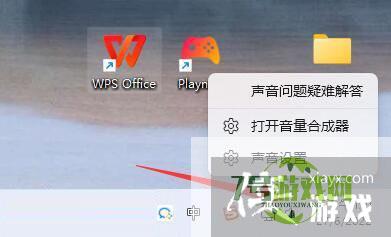
2、进入新界面后,点击其中的“更多声音设置”选项。
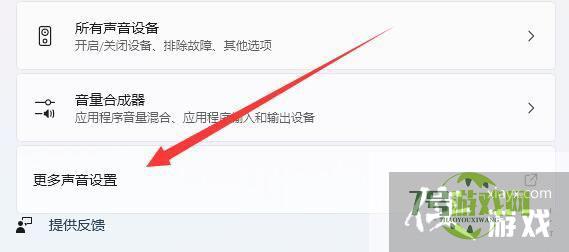
3、在打开的窗口中,切换到上方的“声音”选项卡。
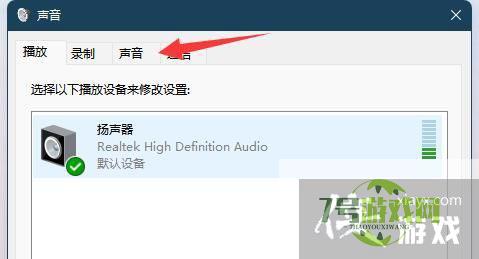
4、然后找到其中的“声音方案”,将其选择为“无声”。
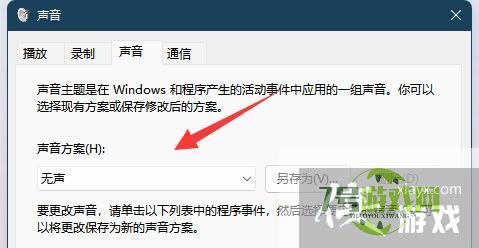
5、最后将左下角的“播放Windows启动声音”取消勾选,点击确定保存就可以了。
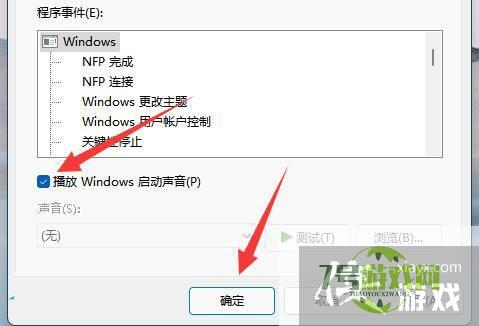
最新更新
更多-

- 笔趣谷免费小说app下载 v1.1
- 图书阅读 |
- Android/Ios 2024-11-06
-

- 奕管智慧校园app官方下载 v1.0
- 图书阅读 |
- Android/Ios 2024-11-06
-

- 秀才黄金屋app官方下载 v1.0.0
- 图书阅读 |
- Android/Ios 2024-11-06
-

- 医学三基智题库app官方下载 v1.2.0
- 图书阅读 |
- Android/Ios 2024-11-06
-

- 儿童识汉字app官方下载 v4.875.224
- 图书阅读 | 52.08MB
- Android/Ios 2024-11-06
-

- 免费极速驾考app软件下载 v1.0
- 图书阅读 |
- Android/Ios 2024-11-06
-

- 野果阅读1.0.7最新软件下载 v1.0.2
- 图书阅读 | 56.5MB
- Android/Ios 2024-11-06
-

- 日语考级宝app官方版下载 v2.0.6
- 图书阅读 |
- Android/Ios 2024-11-06
软件教程
更多-
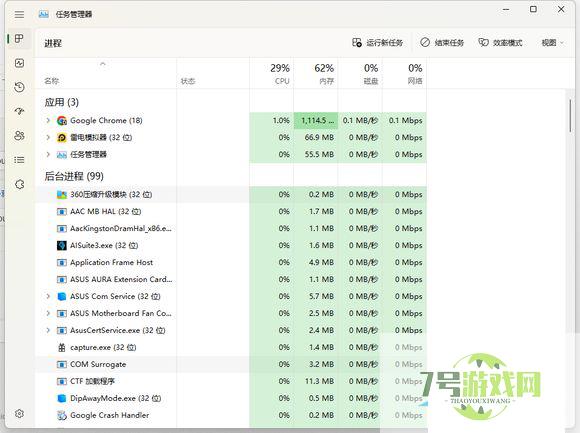
- Win11任务管理器不显示GPU怎么办?三种方法解决
-
互联网
11-16
-
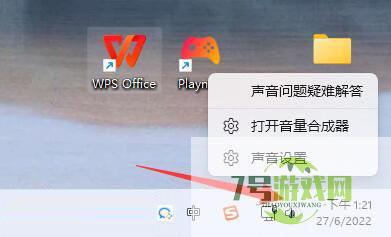
- Win11提示音怎么关闭?Win11系统开机提示音关闭方法
-
互联网
11-16
-
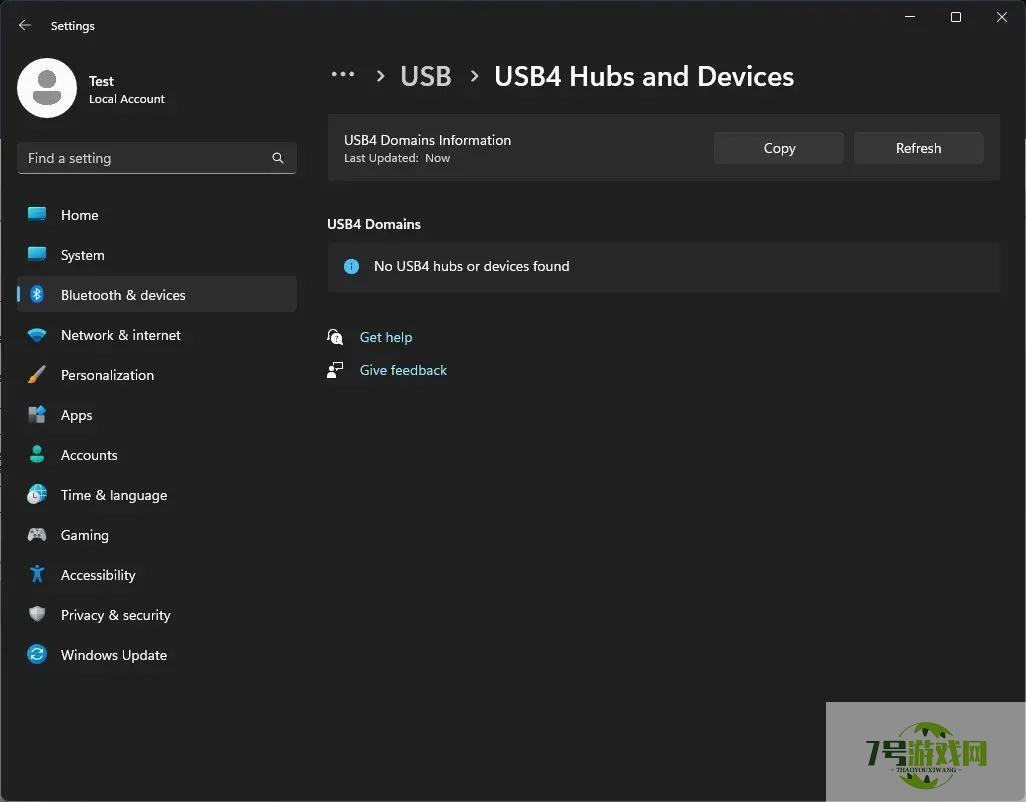
- Win11Build 25314预览版中怎么开启USB4 专用设置页面?
-
互联网
11-16
-

-
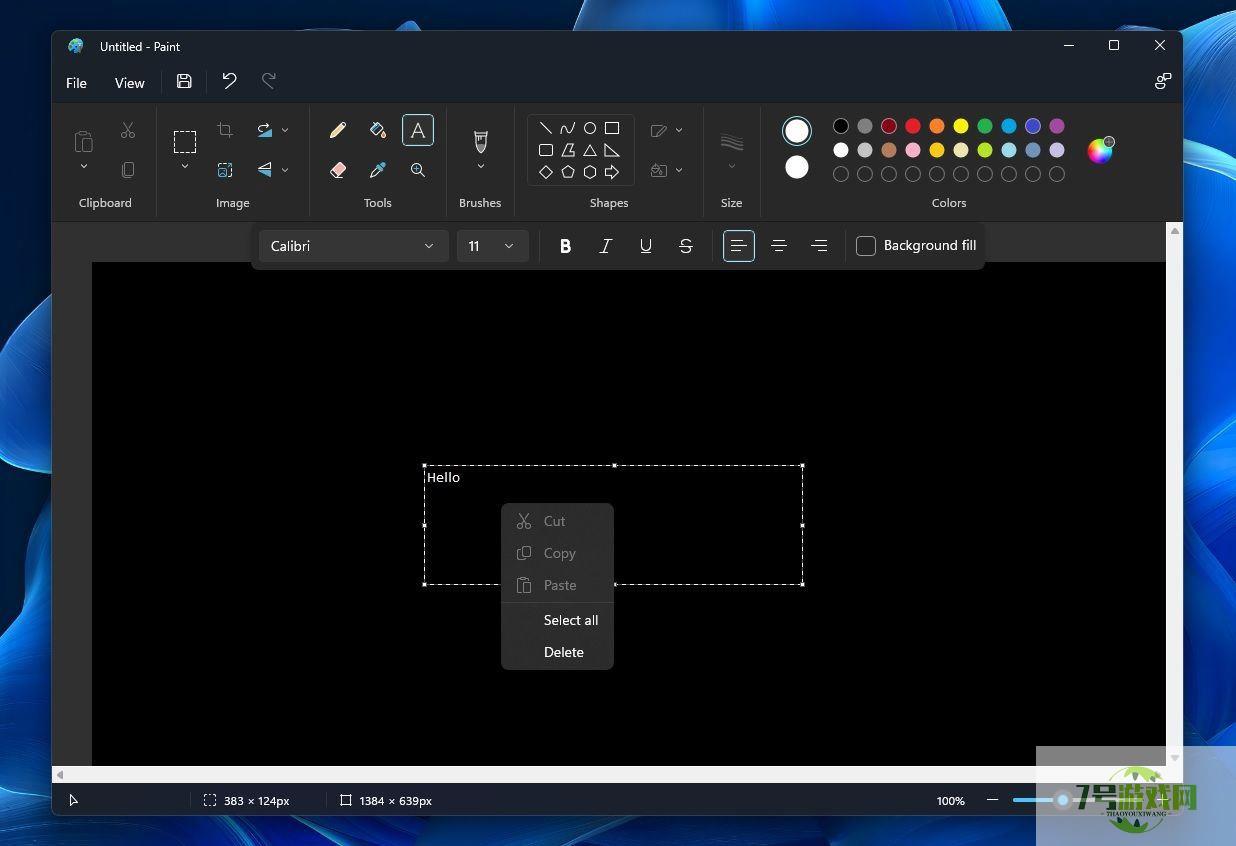
- Win11自带画图软件Paint怎么开启深色模式?
-
互联网
11-16
-
如有侵犯您的权益,请发邮件给3239592717@qq.com



